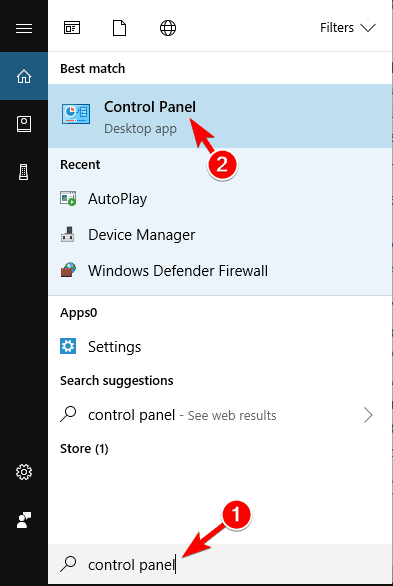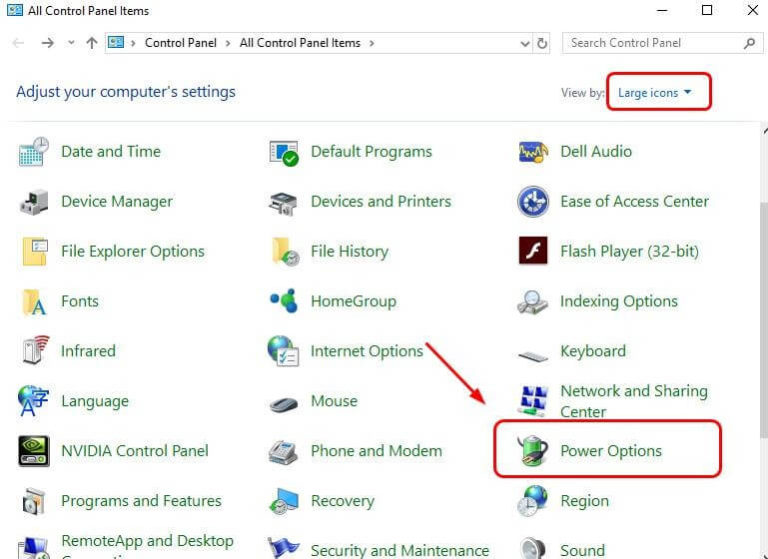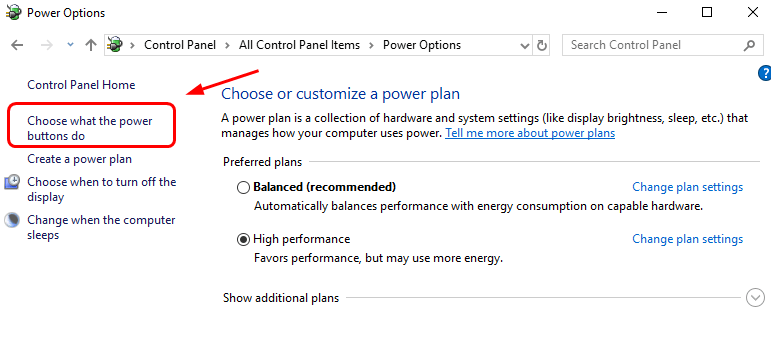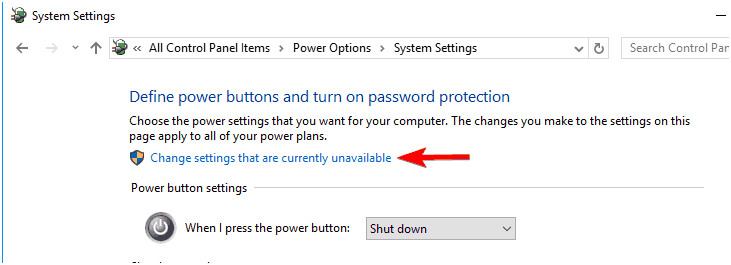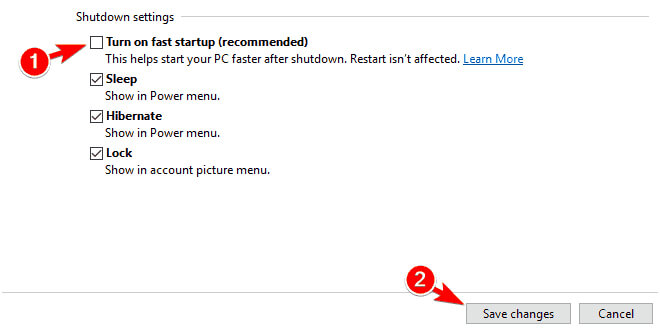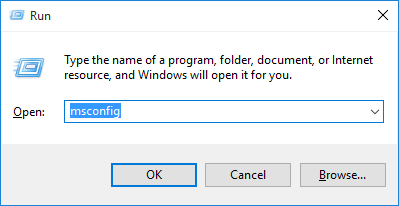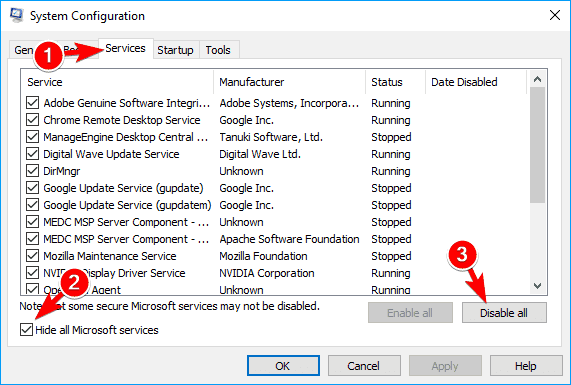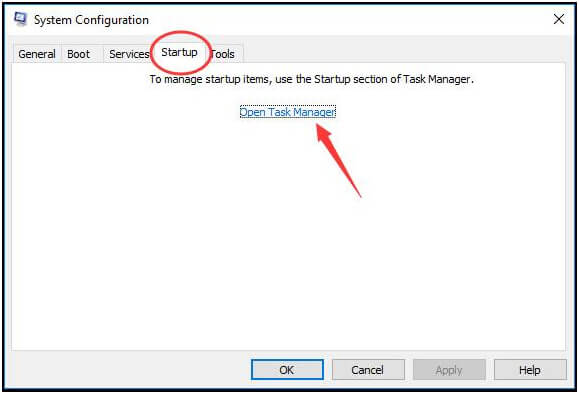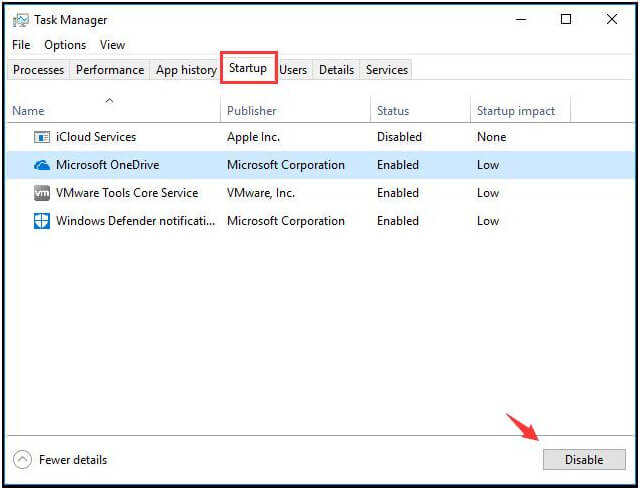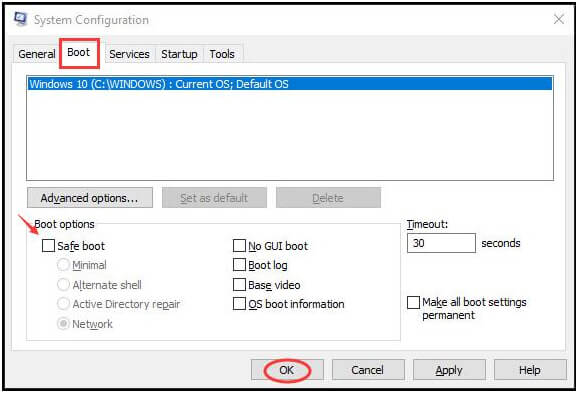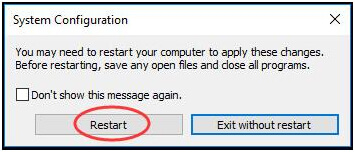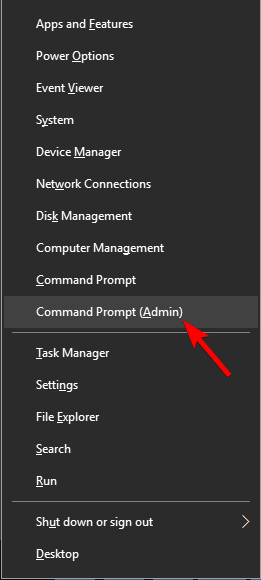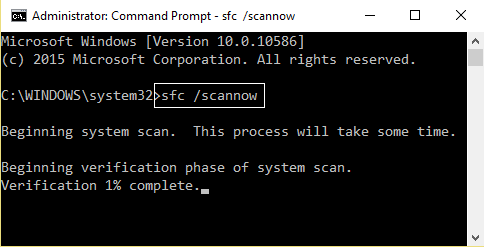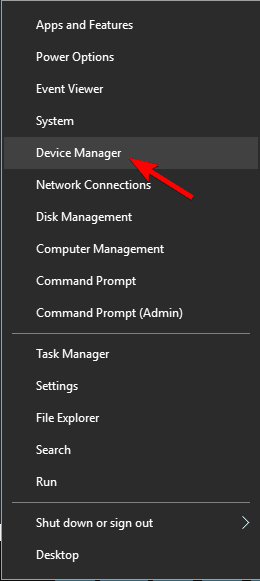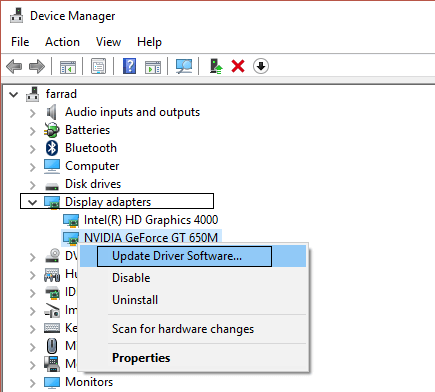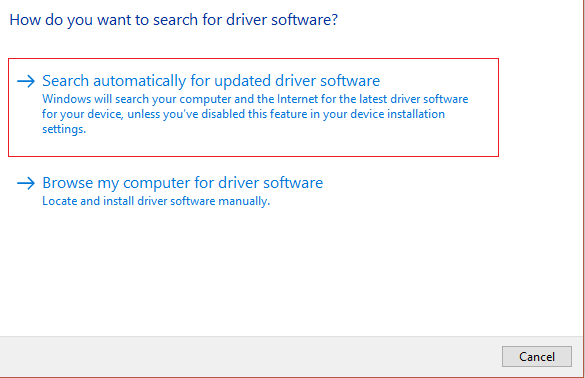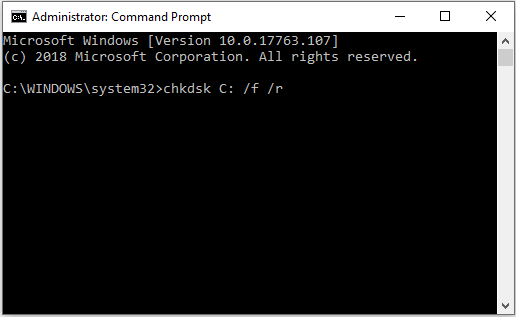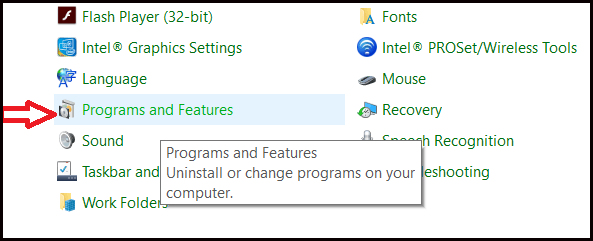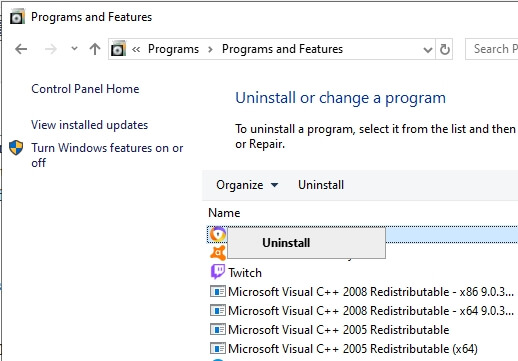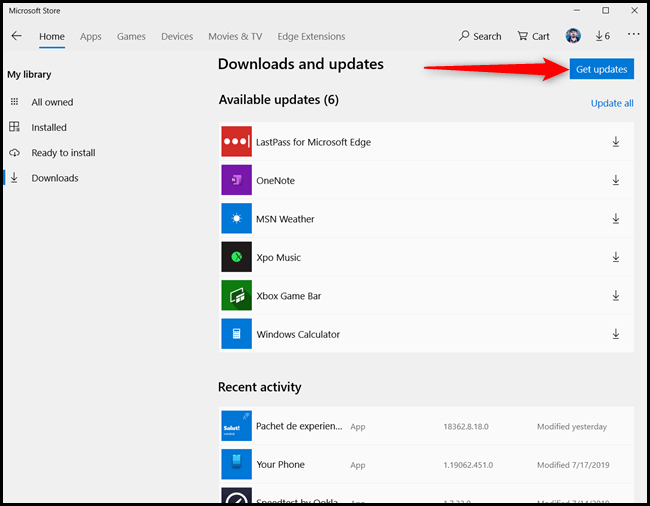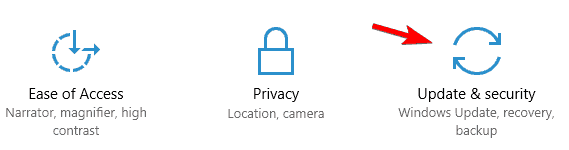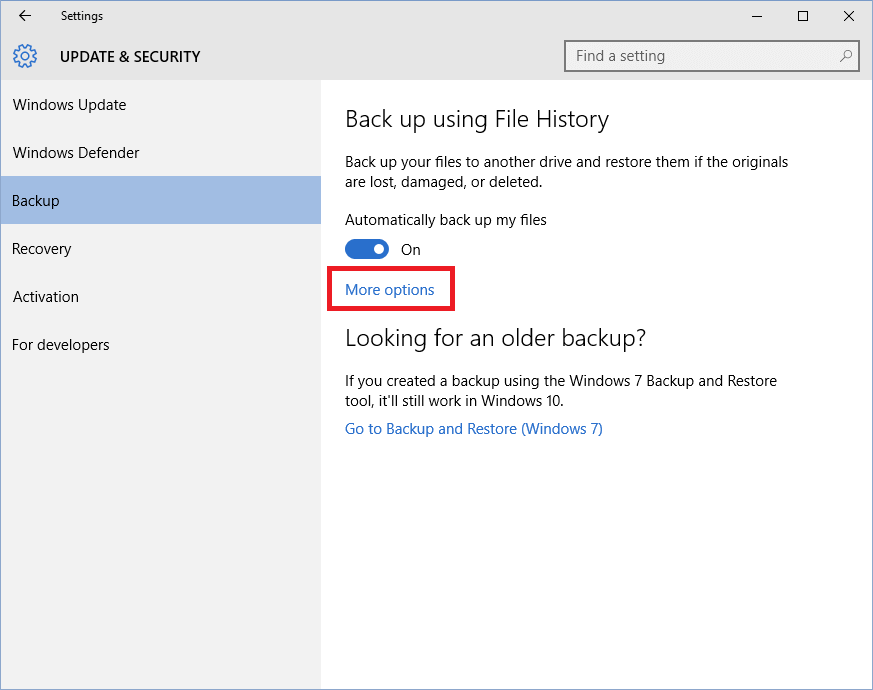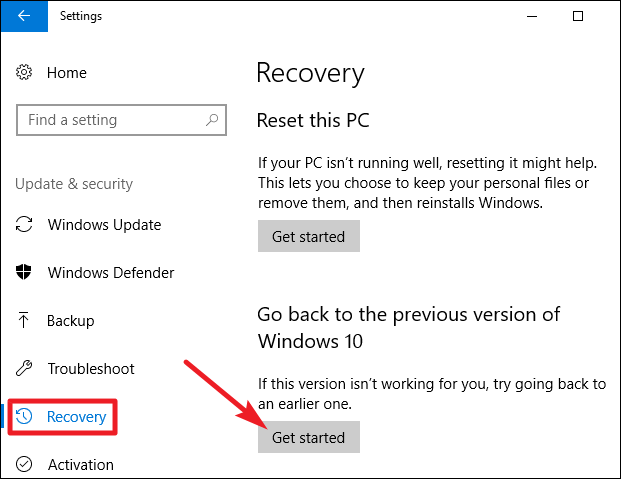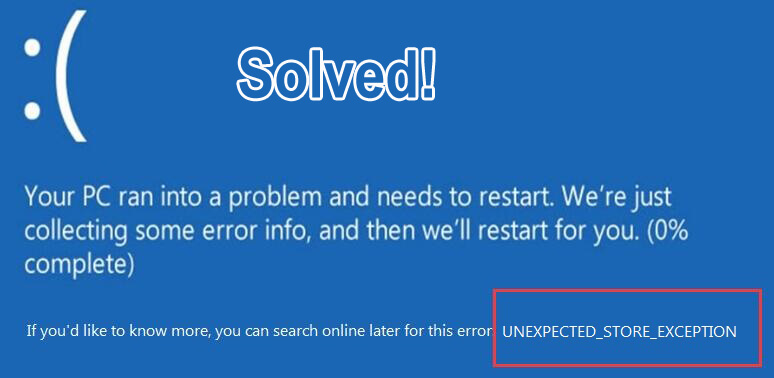
Muitos usuários do Windows 10 estão encontrando um erro de tela azul ao tentar trabalhar no PC / laptop com Windows. Este erro BSOD é conhecido como UNEXPECTED_STORE_EXCEPTION. É um erro irritante de BSOD, pois nega que os usuários realizem determinadas tarefas.
Se você quiser se livrar desse erro do BDOD, este blog fornecerá as soluções de solução de problemas para corrigir o erro UNEXPECTED_STORE_EXCEPTION no Windows 10 com facilidade.
O erro inesperado de exceção de armazenamento é outro erro de BSOD (tela azul da morte) que aparece no sistema operacional Windows 10. Este erro indica que existem alguns componentes inesperados do armazenamento de exceções capturados durante a execução de qualquer tarefa.
Há muitos motivos pelos quais esse erro aparece no sistema operacional Windows 10, você pode seguir as causas listadas neste blog e aplicar as soluções uma após a outra para resolver o erro unexpected _store_exception.
Quais causas unexpected Store exception?
A mensagem de erro inesperada de exceção de armazenamento é um dos problemas irritantes do sistema Windows 10; não está apenas vinculado à Windows Store. Existem várias causas que podem disparar a mensagem de erro unexpected_store_exception; alguns deles são dados abaixo:
- Drivers de sistema corrompidos / desatualizados
- Atualizações de sistema pendentes.
- Arquivos de sistema infectados ou danificados.
- Disco rígido ou HDD danificado com setores defeituosos.
- Programa antivírus incompatível.
- Rotina de inicialização rápida.
- Infecção por vírus / malware de computador.
Agora, você sabe os motivos por trás do erro inesperado de exceção de loja no Windows 10. É hora de avançar para as soluções e se livrar desse erro do sistema operacional Windows.
Como corrigir Unexpected Store Exception erro?
Abaixo estão as soluções mencionadas que o ajudarão a superar o erro de exceção da loja que você encontra no sistema operacional Windows. analise-os um após o outro e veja qual deles combina com você na solução do erro com facilidade.
# 1: Virar Off Rápido Comece up
A inicialização rápida também está listada na seção de causas e muitos usuários relataram que, após desativar ou desativar a inicialização rápida, isso corrigirá o erro. Abaixo estão as etapas para desativar a inicialização.
Etapas para desativar a Inicialização Rápida:
1: Se você conseguir iniciar seu sistema Windows 10 normalmente, vá para a segunda etapa. OU se o sistema não conseguir inicializar normalmente, então você precisa inicializar seu sistema em modo de segurança primeiro e, em seguida, vá para a segunda etapa.
2: Agora, procure o painel de controle com a ajuda da caixa de pesquisa.
3: Depois de abrir o Painel de controle, escolha Opções de energia.
4: Navegue até Escolha o botão de energia.
5: Clique em Alterar configurações atualmente indisponíveis.
6: Desmarque Ativar inicialização rápida (recomendado) e clique em Salvar alterações.
Depois de executadas todas as etapas acima, a inicialização rápida é desativada. Agora, você pode executar um programa e verificar se ainda enfrenta o erro unexpected store exception de armazenamento BSOD do Windows 10.
# 2: executando inicialização limpa
Executar uma inicialização limpa também pode ajudá-lo a solucionar o erro de armazenamento BSOD no Windows 10. Siga as etapas abaixo para executar uma inicialização limpa:
1: Abra a caixa de diálogo Executar pressionando a tecla Windows e a tecla R simultaneamente.
2: Na caixa de diálogo Executar, digite msconfig e pressione Enter. Isso abrirá a janela Configuração do Sistema.
3: Selecione para visualizar no painel Serviços.
4: Clique em Ocultar todos os serviços da Microsoft> Desativar tudo.
5: Vá para o painel de Inicialização. E clique na opção Open Task Manager.
6: Na janela Gerenciador de Tarefas, toque no painel Inicialização.
7: Depois disso, destaque os serviços desnecessários, exceto os serviços seguros do Windows, e clique em Desativar.
8: Agora, feche a Janela Gerenciador de Tarefas e volte na janela Configuração dos Serviços, toque no painel Inicializar.
9: Depois de desmarcar a inicialização segura e clicar em OK.
10: Clique em Reiniciar se solicitado pela Configuração do Sistema.
Agora, verifique se o computador pode inicializar no Windows 10 normalmente ou não sem o erro unexpected_store_exception do Windows 10.
# 3: Executar o Verificador do Arquivo do Sistema
Como uma vez que um único arquivo do sistema é infectado ou corrompido, a partir desse momento você começará a enfrentar vários tipos de mensagem de erro e inconvenientes.
Portanto, há uma chance de haver uma questão de arquivo do sistema por trás da mensagem de erro UNEXPECTED_STORE_EXCEPTION. Para validar e corrigir o arquivo do sistema corrompido, vá com o comando SFC:
1: Pressione a tecla Windows e X para abrir o menu de acesso rápido.
2: Clique com o botão direito do mouse no prompt de comando (Admin) para executá-lo como administrador.
3: Agora, clique no Sim se alguma caixa UAC aparecer.
4: Depois disso, digite sfc / scannow no prompt de comando como mostrado na imagem e aperte Enter para executá-lo.
Agora, você precisa aguardar a conclusão deste comando. Depois que a execução do comando for concluída, reinicie o Windows 10 e, desta vez, você não encontrará mais o erro de exceção da loja.
# 4: atualizar drivers de sistema
Um driver de sistema desatualizado pode gerar esse tipo de mensagem de erro, por isso é recomendável sempre garantir que os drivers do Windows estejam atualizados e sem erros. Você pode executar esta tarefa através de dois métodos, o primeiro é automático e o segundo é o método manual.
A solução automática é simples de aplicar e muito eficaz, se você é novo no sistema Windows ou não consegue aplicar as soluções manuais, então vá com o Driver Updater.
Ou vá com as etapas manuais abaixo:
1: Abra o menu Acesso rápido pressionando a tecla Windows e a tecla X.
2: No menu selecione ou clique no Gerenciador de dispositivos.
3: Agora, depois de abrir a janela do Gerenciador de Dispositivos, você precisa expandir cada caixa de diálogo e verificar se há algum dispositivo juntamente com um ponto de exclamação amarelo.
4: Se você encontrou alguém, então você precisa atualizar esses drivers.
5: Clique com o botão direito do mouse no dispositivo de marca amarela.
6: E clique no software Atualizar driver …
7: Clique em Pesquisar automaticamente para obter o software de driver atualizado.
O Windows detectará automaticamente a atualização para o seu sistema. Basta seguir as instruções na tela e instalar a atualização.
Agora, para a solução automática, tente o Driver Updater. Ele não apenas atualiza os drivers desatualizados, mas também resolve outros problemas relacionados ao driver, sem qualquer aborrecimento.
Obtenha Driver Updater de atualizar os drivers automaticamente
# 5: Run Disk Check Utility
Na seção de causas, discutimos que os setores incorretos do HDD também podem gerar essa mensagem de erro. Portanto, é importante executar uma verificação do HDD para quaisquer setores defeituosos.
Vá com a ferramenta de verificação de disco embutida e corrija o erro Unexpected_Store_Exception.
1: Abra novamente o prompt de comando com privilégio de administrador, pressione Windows + X e clique em Prompt de comando (Admin)
2: Se a caixa UAC aparecer, clique no botão Sim
3: Na janela de comando você deve digitar chkdsk C: / f / r / x na janela de solicitação
Nota: no comando acima C é a unidade do sistema ou a unidade que contém o sistema operacional. Se o seu sistema armazena o sistema operacional em qualquer outra unidade, substitua C com a letra da unidade correspondente.
- Agora, pressione a tecla Enter para iniciar o processo de digitalização
Reinicie o computador após a conclusão do processo CHKDSK e veja se o erro unexpected_store_exception do Windows 10 desapareceu ou não da tela do Windows.
# 6: Desinstalar o Programa Antivírus
A desinstalação de programas antivírus pode ajudá-lo a se livrar das exceções inesperadas da loja Windows 10 com facilidade. Siga as etapas abaixo para desinstalar o programa:
1: Vá para o painel de controle pressionando as teclas Win + X.
2: Agora, selecione “Programas” no painel de controle.
3: Na lista de programas instalados, encontre o software de segurança de terceiros. Clique com o botão direito do mouse sobre ele e selecione desinstalar.
4: reinicie seu computador.
Caso você deseje desinstalar aplicativos ou programas facilmente, tente o Revo Uninstaller. Isso irá ajudá-lo a desinstalar os programas e também remover os arquivos restantes dos programas excluídos.
Obtenha Revo Uninstaller para desinstalar os programas facilmente
# 7: verifique se há atualizações do Windows Apps
Certifique-se de que todos os aplicativos do Windows que seu sistema contém sejam atualizados, pois a execução de aplicativos desatualizados também pode gerar essa mensagem de erro. Para verificar as aplicações do Windows, siga as etapas abaixo:
- Clique no menu Iniciar e execute Loja, depois clique ou toque no ícone do usuário.
- Toque em “Downloads“.
- Clique ou toque em “Obter atualizações“.
Atualize todos os aplicativos pendentes ou desatualizados da loja e depois execute qualquer aplicativo ou programa para verificar se o erro inesperado_store_exception do Windows 10 foi corrigido ou não.
# 8: Desativar o histórico de arquivos
O histórico de arquivos no Windows 10 permite ao usuário recuperar os arquivos danificados. Caso esse recurso não esteja desativado, você poderá encontrar o erro unexpected_store_excepected. Portanto, desative o histórico do arquivo para corrigir esse erro. Abaixo estão as etapas fornecidas para fazer isso:
- Clique no ícone do Windows
- Vá para as configurações
- Selecione a seção Atualização e segurança
- Clique em Backup e desative a tecla de alternância Fazer backup automático dos meus arquivos
Se você não vir essa opção, significa que o seu histórico de arquivos não está sendo executado no seu computador. Isso pode resolver o erro de exceção da loja no seu PC com Windows.
# 9: Volte para a versão anterior da janela 10
Esta solução é sugerida quando o erro ocorre ao executar um aplicativo relacionado à Microsoft. Isso reverterá o sistema para o estado anterior e eliminará o erro inesperado de exceção da loja. Siga as etapas abaixo para retornar à versão anterior.
- Pressione as teclas do Windows e clique em “Configurações“.
- Selecione a seção Atualização e segurança e clique no ícone “Recuperação“.
- Em Voltar à versão anterior do Windows 10, clique no botão Iniciar
Isso iniciará o processo. Quando o sistema retornar à versão anterior, o erro de exceção da loja desaparecerá do Windows.
Melhor & Fácil Solução para corrigir UNEXPECTED_STORE_EXCEPTION
Se você não conseguir corrigir o erro UNEXPECTED_STORE_EXCEPTION no Windows 10 com as soluções manuais mencionadas acima ou se for um novato e não puder executar as soluções, tente a PC Reparar Ferramenta.
Esta ferramenta foi projetada profissionalmente para resolver todos os erros do PC com Windows em apenas alguns cliques e deixar seu PC livre de erros. Você só precisa fazer o download desta ferramenta, ela examinará todo o seu sistema, detectará todos os erros e os solucionará automaticamente, sem problemas.
Erros como BSOD, erro de atualização, aplicativo, DLL, jogo e outros. Também repara arquivos de sistema corrompidos ou danificados, evita vírus, aumenta o desempenho do seu PC e muito mais.
Obter PC Reparar Ferramenta para corrigir Unexpected_Store_Exception
Conclusão
Todas as correções discutidas acima são testadas em sistemas Windows que sofrem de erro UNEXPECTED_STORE_EXCEPTION. Como existem várias causas que podem acionar essa mensagem de erro, é difícil encontrar a causa exata e resolvê-las.
Portanto, é recomendável percorrer todas as soluções mencionadas acima uma a uma e deixar seu sistema livre de erros.
Espero que você tenha gostado deste artigo e seja informativo para resolver suas consultas e remover o erro do seu sistema.